Een video opnemen is eenvoudiger geweest met behulp van onze mobiele telefoons. Nu kunnen we elke onverwachte gebeurtenis of omstandigheid vastleggen omdat we onze telefoons altijd in onze handen hebben. Als gevolg hiervan hebben we soms de neiging om mensen of achtergronden vast te leggen waarvan we wensten dat we ze nooit hadden vastgelegd. We denken echter dat we geen andere keuze hebben dan ze te accepteren en toe te staan in onze video. Waarom? Omdat we het ons niet kunnen veroorloven om de hele video te verwijderen, omdat deze, omdat deze de vervelende delen bevat, ook de beste bevat. Gelukkig hebben we de beste app gevonden om gezichten te vervagen in een video die je op je telefoon kunt downloaden. Door dit bericht te lezen, hoef je geen moeite te doen om de oplossing voor het probleem te vinden, omdat je deze aan het einde van dit bericht al binnen handbereik hebt. Laten we daarom, door naar de onderstaande inhoud te kijken, kijken welke video-apps vervagen we praten over.
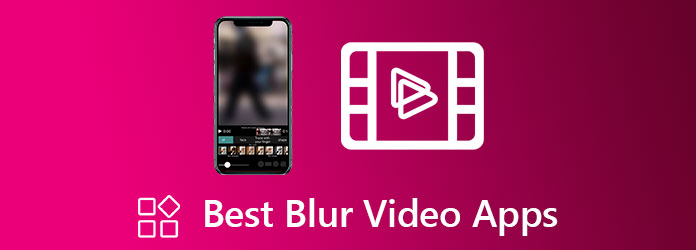
Deel 1.Top 4 apps om video's op mobiele apparaten te vervagen
Boven 1. Bur Video- en Foto-editor
Blur Video en Photo Editor van Firehawk staat bovenaan de beste apps die de achtergrond van video's vervagen. Deze app beschikt over krachtige videobewerkingstools en geweldige functies waarmee je wazige effecten op je video's kunt toepassen. Op dezelfde manier kunt u de gezichten en andere objecten pixelachtig maken door vormelementen te gebruiken bij het definiëren ervan. Bovendien kunt u deze taak binnen de eenvoudige en intuïtieve interface als een professional uitvoeren!
Platform: Android
Pluspunten
- Het is een gratis te gebruiken video-editor-app.
- Hiermee kunt u het object volgen dat u wilt vervagen.
- Het vervagen van ongewenste videoachtergronden is eenvoudig en snel.
Nadelen
- Het heeft problemen met het vervagen van grote videobestanden.
- Het volgen van de objecten om te vervagen loopt af en toe vertraging op.
Top 2. VivaVideo
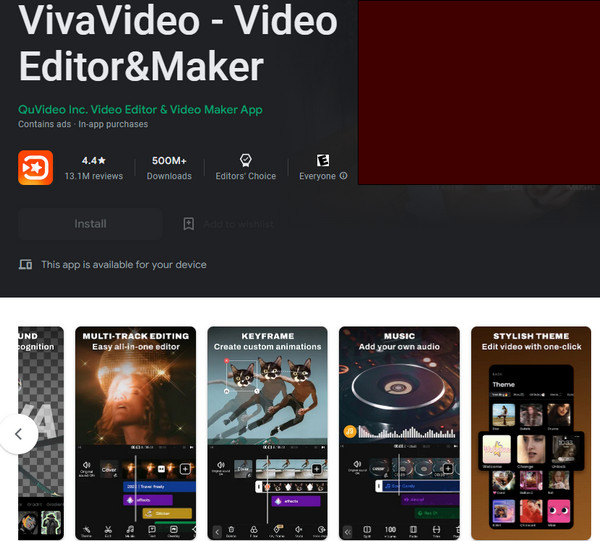
KineMaster is een unieke app die achtergrondvideo als geen ander vervaagt. Het is een van die veelzijdige en gebruiksvriendelijke apps die beschikbaar zijn op zowel Android als iPhone. Bovendien is het een gratis app die veel geweldige tools biedt om je video's geweldig te maken. De snelheidsregelaar, voice-overs, speciale effecten en nog veel meer zijn zulke hulpmiddelen. Geen wonder dat KineMaster tegenwoordig een van de bekendste videobewerkingsapps is. Veel bloggers hebben het trouwens in hun startpakket gestopt bij het bewerken van hun blogs.
Platform: Android en iOS
Pluspunten
- Het is een flexibele en gebruiksvriendelijke app.
- Doordrenkt met veel geweldige bewerkingstools.
- Het is gratis te gebruiken.
Nadelen
- De functie voor het onscherp maken zit in de Pro-versie.
- Het werkt alleen voor afzonderlijke videobestanden.
Top 3. Pixelify: gezichtsvervaging in video
Laten we nu verder gaan met het beste onscherpe bewegende object in de video-app voor iOS. U kunt Pixelify zoeken in uw App Store als u op een snelle en gemakkelijke manier bepaalde delen van uw clips wilt vervagen. We kunnen de snelle procedure niet ontkennen, want het is een app die wordt aangedreven door AI en die ervoor zorgt dat alle gezichten op de video met één tik worden gevonden en verwerkt. Bovendien kunt u handmatig het deel van de video selecteren dat u wilt vervagen.
Platform: iOS
Pluspunten
- Het werkt met AI.
- 2. Detecteer het gezicht en object gemakkelijk.
- Met brede ondersteuning op diverse videoformaten.
Nadelen
- Het kan de onscherpe delen niet verfijnen.
- Er zijn grote gaten te zien in de niet-gepixelde vlakken.
Top 4. Videomozaïek
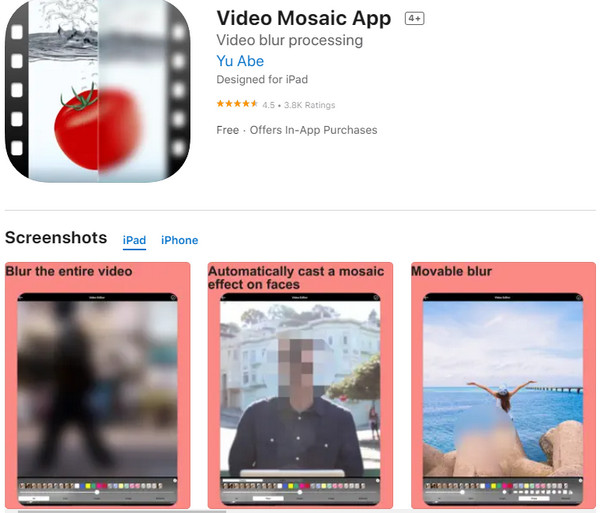
Video Mozaïek completeert onze lijst met de beste apps die de achtergrond van video's vervagen. Het is weer een app die je uit de App Store kunt halen en die je dankzij de gebruiksvriendelijke interface gemakkelijk kunt gebruiken. Desondanks biedt het een breed scala aan opties die samenvatten in vervagende video's. Ondertussen kun je de vervagingsstijl, het gebied en de modus bepalen, zodat je aan freestyle kunt werken. Aan de andere kant is Video Mozaïek een geweldige app die gezichten detecteert die een risico op vervaging kunnen opleveren.
Platform: iOS en Android
Pluspunten
- Het heeft een gebruiksvriendelijke interface.
- Kom met aangepaste opties.
- Het is flexibel en gratis.
Nadelen
- Het werkt vaak op updates.
- Het vervagen van grote bestanden is een uitdaging.
Deel 2.Bonus: video's op het bureaublad vervagen
Het hebben van de geweldige apps om objecten in de video hierboven te vervagen is een win-winsituatie voor jou, pas als je voor grotere videobestanden moet werken. Als dit het geval is, moet u de video's naar uw desktop of Mac overbrengen en installeren Videoconverter Ultieme. Het is software die wordt geleverd met additieve tools en bovendien een fenomenale converter is. Bovendien kunt u met de meeslepende reeks filters uw video's onmiddellijk vervagen terwijl u toegang hebt tot de talrijke functies en hulpmiddelen om uw videobestanden te verbeteren. Bovendien krijg je geen limiet voor het werken met welk soort video dan ook, omdat het meer dan 300 verschillende bestandstypen ondersteunt.
Belangrijkste kenmerken
- Vervaag uw video snel in drie eenvoudige stappen.
- Het is flexibel en multifunctioneel.
- Met geavanceerde technologieën zoals hardwareversnelling, AI en ultrasnelle conversie.
- Ondersteuning van alle populaire videotypen.
Gratis download
Voor ramen
Veilige download
Gratis download
voor macOS
Veilige download
Een video snel vervagen op een bureaublad
Stap 1. Upload het videobestand
Start de software na een veilig en snel installatieproces. Druk vervolgens op de Plus pictogram in het midden van de interface om het videobestand te uploaden dat u wilt vervagen.
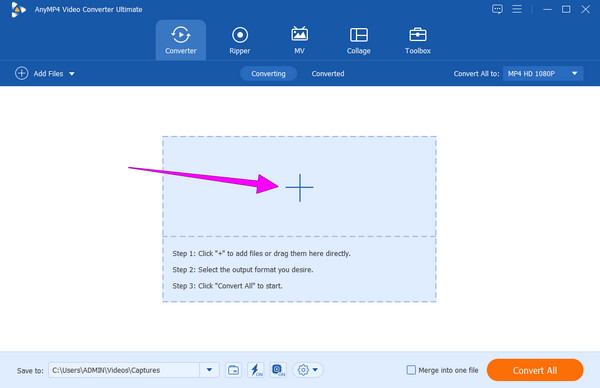
Stap 2. Vervaag de video
Druk na het uploaden op de Ster icoontje onder de video. Ga dan naar de Effect en filter sectie en selecteer de Pixelachtig optie onder de filters daar. Controleer daarna hoe deze video-app vage kanten heeft. Druk vervolgens op de OK tabblad om door te gaan naar de volgende stap.
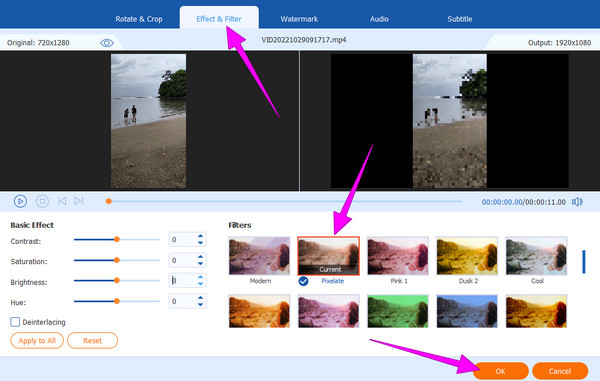
Stap 3. Sla de wazige video op
Daarna kunt u de video nu opslaan. Hoe? Klik op de Alles omzetten knop. U kunt deze software ook gebruiken een video onscherp maken.
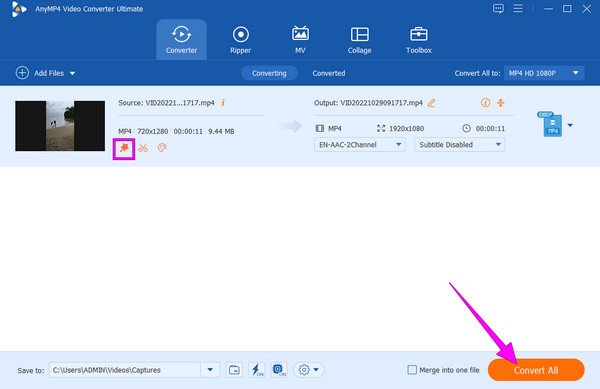
Deel 3. Veelgestelde vragen over het vervagen van video's in de app
-
Welk effect heeft het vervagen van een video?
Het vervagen van een video heeft een laagdoorlaatfilter dat in een video wordt gebruikt. Dit effect werkt voornamelijk om de video te pixeleren.
-
Behoudt het vervagen van een video de kwaliteit?
Het behouden van de kwaliteit van video's na vervaging is afhankelijk van de tool die u gebruikt. De meeste apps kunnen de kwaliteit niet behouden, maar Video Converter Ultimate wel.
-
Waarom is het vervagen van de achtergrond nodig?
Het is essentieel voor degenen die gevoelige elementen in uw video willen verwijderen.
Afsluiten
Daar heb je het, de weergaloze apps om gezichten in video's te vervagen. Je hebt geleerd dat het vervagen van video's moet worden gedaan met geweldige video-editors. Gelukkig is het gepresenteerd video-apps vervagen werk niet alleen tegen onscherpte, maar ook tegen andere videobewerkingsproblemen. Die apps hebben echter nog steeds hun beperkingen, zoals alle apps. Om deze reden, als je onbeperkte software wilt om je video's te bewerken, gebruik dan Videoconverter Ultieme.

